در حال حاضر محصولی در سبد خرید شما وجود ندارد.
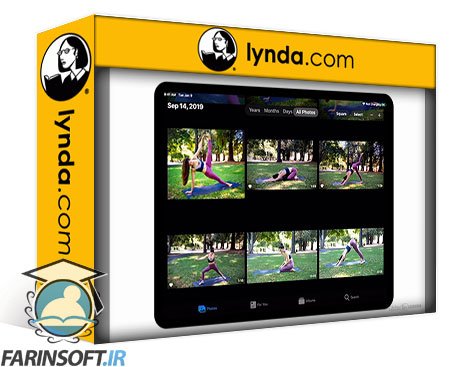
در این دوره آموزشی با نرم افزار فوتوز آشنا شده و یاد می گیرید که چطور از آن در سیستم عامل مک استفاده کنید. مدرس دوره مباحث را به زبانی ساده و در حین کار بر روی پروژه های واقعی به شما عزیزان یاد میدهد.
عنوان اصلی : Photos for macOS Catalina Essential Training
معرفی
بیشترین بهره را از Photos برای macOS Catalina و iPadOS ببرید
چیزهای جدید در Photos برای MacOS
چیزهای جدید در Photos برای iPadOS
این فقط برای عکاسی آیفون نیست
سیستم مورد نیاز برای macOS Catalina و iPadOS
درباره نشانها، کنترل کلیکها و موارد دیگر
از فایل های تمرینی نهایت استفاده را ببرید
1. شروع سریع با Photos در مک
یک کتابخانه عکس موجود را بهروزرسانی کنید
یک کتابخانه مستقل جدید ایجاد کنید
یک کتابخانه دیافراگم یا iPhoto پشتیبانی نشده را تبدیل کنید
تغییرات رابط کاربری جدید
نمای سال، ماه و روز
2. اضافه کردن تصاویر به عکس ها در مک و مدیریت کتابخانه
از کارت حافظه دوربین وارد کنید
از درایو فلش یا هارد اکسترنال وارد کنید
دریافت تصاویر از طریق AirDrop
آشنایی با آلبوم واردات
همگام سازی iCloud را فعال کنید
به کتابخانه عکس دیگری بروید
از یک کتابخانه عکسها نسخه پشتیبان تهیه کنید
3. سازماندهی، ارائه و حذف تصاویر در Photos برای Mac
چگونه یادگیری ماشینی به ارائه تصویر کمک می کند
گزینه های جستجوی هوشمند در Photos
بهترین عکسها را بهعنوان موارد دلخواه علامتگذاری کنید
آلبوم ها و پوشه ها را ایجاد کنید
برای نمایش یک آلبوم از نمایش اسلاید فوری استفاده کنید
از اطلاعات مکان برای یافتن تصاویر استفاده کنید
اضافه کردن مکان به یک تصویر
آلبوم های هوشمند را تنظیم کنید
تصاویر اخیراً حذف و حذف شده است
مخفی کردن تصاویر بدون حذف
تصاویر را با استفاده از کادر جستجو فیلتر کنید
4. ویدیوها را در iPad و Mac ویرایش کنید
چرا ویرایش ویدیو در iPad بهتر از مک است
تنظیمات آهنگ برای ویدیو در iPadOS
فیلترها را در iPadOS برش دهید، صاف کنید و اضافه کنید
برش ویدیو در macOS
یک فریم ویدیو را در macOS ذخیره کنید
یک ویدیوی Live View را در macOS ویرایش کنید
یک ویدیوی Live View را به یک GIF متحرک تبدیل کنید
به سرعت یک ویدیو در macOS پیدا کنید
5. تصاویر را در مک ویرایش کنید
ویرایش میانبر، قبل و بعد، و بازگشت به حالت اصلی
عکس ها را برش داده و صاف کنید
بهبود خودکار چگونه کار می کند
با فایل های خام در حالت ویرایش کار کنید
تن تصویر را با پانل Light تنظیم کنید
اشباع و ریخته گری را با پانل رنگ تنظیم کنید
از Selective Color برای کار روی یک منطقه خاص استفاده کنید
افزایش جزئیات با تعریف و تیز کردن
با پنل White Balance رنگ را به خوبی تنظیم کنید
با براش روتوش عیوب را از بین ببرید
نگاهی به سطوح و منحنی ها
با افزونه های ویرایش آن را به سطح بعدی ببرید
یک تصویر گرفته شده در حالت پرتره آیفون را ویرایش کنید
تنظیمات تصویر را کپی و جایگذاری کنید
6. با تصاویر در iPadOS کار کنید
نمای سال، ماه، روز را کاوش کنید
از دکمه Action استفاده کنید
مشاهده تصاویر دارای برچسب جغرافیایی
تب For You را کاوش کنید
گزینه های برگه آلبوم ها در iPad
جستجو برای عکس ها در iPad
ویرایش تصاویر در iPad
با استفاده از Apple Pencil یک تصویر را علامت گذاری کنید
گزینه های ویرایش را با Pixelmator Photo گسترش دهید
از iPad به عنوان یک مانیتور مک خود استفاده کنید
Apple Pencil را در افزونه Markup فعال کنید
7. اشتراک گذاری، صادرات و خروجی از مک
با منوی اشتراک گذاری آشنا شوید
تصاویر را به دسکتاپ خود صادر کنید
گزینه های My Projects را کاوش کنید
یک نمایش اسلاید ایجاد کنید
در خانه چاپ کنید
نتیجه
مراحل بعدی
Photos for macOS Catalina Essential Training
در این روش نیاز به افزودن محصول به سبد خرید و تکمیل اطلاعات نیست و شما پس از وارد کردن ایمیل خود و طی کردن مراحل پرداخت لینک های دریافت محصولات را در ایمیل خود دریافت خواهید کرد.


آموزش بهبود ویدیو کنفرانس با دوربین های دیجیتال

آموزش برنامه مدیریت و ادیت عکس Capture One Pro 20

آموزش مدیریت عکس ها در عکاسی موبایل

فیلم یادگیری iPhoto

آشنایی با پیشنهاد های حرفه ای های عکاسی در زمینه کسب و کار عکاسی و سوشال مدیا

آموزش رتوش پرتره ها در نرم افزار Aperture

آموزش مدیریت دارایی های دیجیتال

فیلم آموزش کامل Photos for OS X

آموزش سازمان دهی آرشیو عکس های دیجیتال

دوره یادگیری کامل Capture One Pro 12
✨ تا ۷۰% تخفیف با شارژ کیف پول 🎁
مشاهده پلن ها